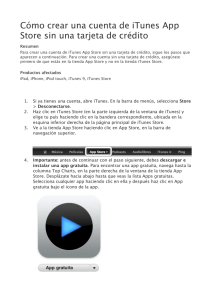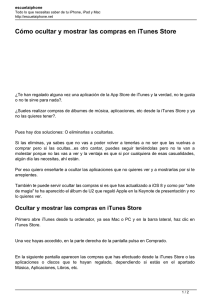Cómo crear una cuenta de iTunes App Store sin una tarjeta de
Anuncio
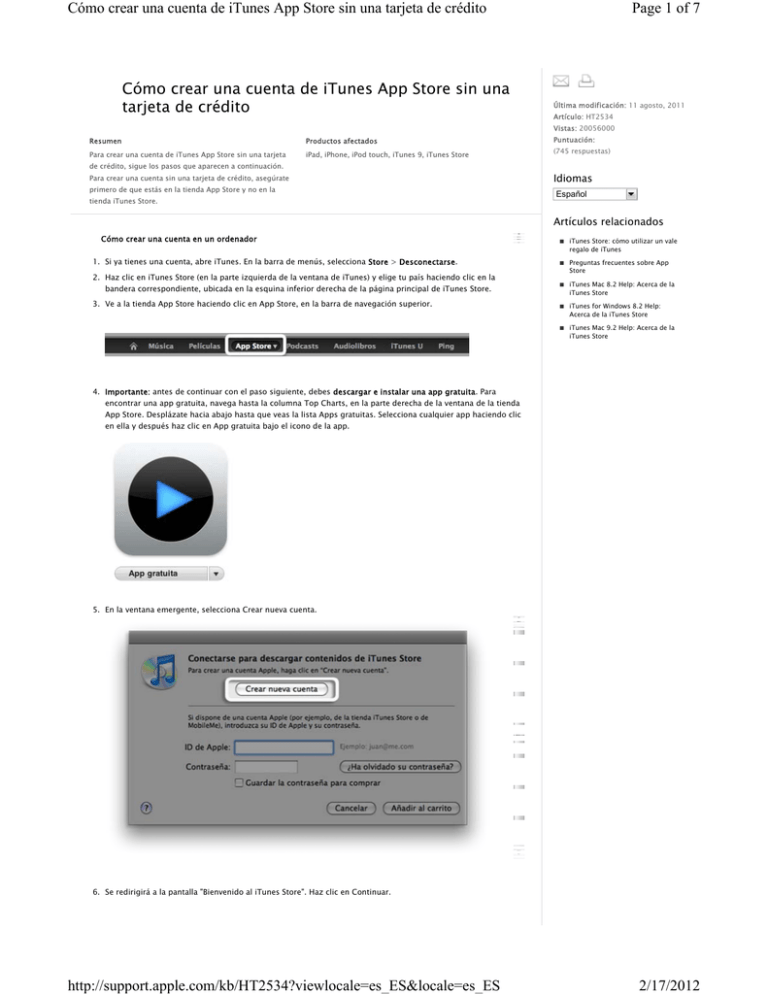
Cómo crear una cuenta de iTunes App Store sin una tarjeta de crédito Cómo crear una cuenta de iTunes App Store sin una tarjeta de crédito Page 1 of 7 Última modificación: 11 agosto, 2011 Artículo: HT2534 Vistas: 20056000 Resumen Productos afectados Para crear una cuenta de iTunes App Store sin una tarjeta iPad, iPhone, iPod touch, iTunes 9, iTunes Store de crédito, sigue los pasos que aparecen a continuación. Para crear una cuenta sin una tarjeta de crédito, asegúrate primero de que estás en la tienda App Store y no en la tienda iTunes Store. Puntuación: (745 respuestas) Idiomas Español Artículos relacionados Cómo crear una cuenta en un ordenador 1. Si ya tienes una cuenta, abre iTunes. En la barra de menús, selecciona Store > Desconectarse. 2. Haz clic en iTunes Store (en la parte izquierda de la ventana de iTunes) y elige tu país haciendo clic en la bandera correspondiente, ubicada en la esquina inferior derecha de la página principal de iTunes Store. 3. Ve a la tienda App Store haciendo clic en App Store, en la barra de navegación superior. ■ iTunes Store: cómo utilizar un vale regalo de iTunes ■ Preguntas frecuentes sobre App Store ■ iTunes Mac 8.2 Help: Acerca de la iTunes Store ■ iTunes for Windows 8.2 Help: Acerca de la iTunes Store ■ iTunes Mac 9.2 Help: Acerca de la iTunes Store 4. Importante: antes de continuar con el paso siguiente, debes descargar e instalar una app gratuita. Para encontrar una app gratuita, navega hasta la columna Top Charts, en la parte derecha de la ventana de la tienda App Store. Desplázate hacia abajo hasta que veas la lista Apps gratuitas. Selecciona cualquier app haciendo clic en ella y después haz clic en App gratuita bajo el icono de la app. 5. En la ventana emergente, selecciona Crear nueva cuenta. 6. Se redirigirá a la pantalla "Bienvenido al iTunes Store". Haz clic en Continuar. http://support.apple.com/kb/HT2534?viewlocale=es_ES&locale=es_ES 2/17/2012 Cómo crear una cuenta de iTunes App Store sin una tarjeta de crédito Page 2 of 7 7. Necesitarás leer y aceptar los términos y las condiciones de iTunes Store. Asegúrate de marcar la casilla de verificación situada al lado de donde dice "He leído y acepto los términos y las condiciones del servicio". 8. Haz clic en Continuar. 9. Introduce tu dirección de correo electrónico, crea una contraseña, escribe una pregunta y una respuesta de seguridad y, a continuación, introduce tu fecha de nacimiento. Haz clic en Continuar. 10. Selecciona Ninguna como opción de pago. 11. Continúa rellenando los campos de nombre y dirección obligatorios. 12. A continuación verás una pantalla que indica "Verifica tu ID de Apple". Haz clic en Terminado y comprueba tu correo electrónico para ver si ha llegado un mensaje de iTunes Store. 13. Abre el correo y haz clic en el enlace adjunto para activar la cuenta. 14. Una vez que hagas clic en el enlace, iTunes debería solicitarte que inicies sesión con tu nombre de cuenta y contraseña. http://support.apple.com/kb/HT2534?viewlocale=es_ES&locale=es_ES 2/17/2012 Cómo crear una cuenta de iTunes App Store sin una tarjeta de crédito Page 3 of 7 15. Entonces aparecerá la pantalla "Enhorabuena" que se muestra abajo. Haz clic en Aceptar para ir a la página de inicio de App Store. Creación de una cuenta en iPhone, iPad y iPod touch 1. Si ya tienes una cuenta, selecciona Ajustes > Store. Pulsa el ID de Apple que aparece y selecciona Desconectarse. 2. Abre App Store en tu dispositivo. 3. Encuentra una app gratuita en la tienda App Store. 4. Importante: antes de continuar con el paso siguiente, debes descargar e instalar la app gratuita pulsando Gratis y después Instalar. http://support.apple.com/kb/HT2534?viewlocale=es_ES&locale=es_ES 2/17/2012 Cómo crear una cuenta de iTunes App Store sin una tarjeta de crédito Page 4 of 7 5. Pulsa Crear nuevo ID de Apple. 6. Elige tu país y pulsa Aceptar. http://support.apple.com/kb/HT2534?viewlocale=es_ES&locale=es_ES 2/17/2012 Cómo crear una cuenta de iTunes App Store sin una tarjeta de crédito Page 5 of 7 7. Necesitarás leer y aceptar los términos y las condiciones de iTunes Store. Pulsa Acepto al final de la página para continuar. 8. Escribe tu dirección de correo electrónico, la pregunta de seguridad, tu fecha de nacimiento y crea tu contraseña. Pulsa Siguiente. 9. Selecciona Ninguna como opción de pago. 10. Continúa rellenando los campos obligatorios de correo electrónico, dirección y número de teléfono. Pulsa Siguiente. 11. A continuación verás una pantalla que indica "Verifica tu cuenta". Pulsa Terminar y consulta tu correo electrónico para comprobar si has recibido un mensaje de verificación de iTunes Store. http://support.apple.com/kb/HT2534?viewlocale=es_ES&locale=es_ES 2/17/2012 Cómo crear una cuenta de iTunes App Store sin una tarjeta de crédito Page 6 of 7 12. Abre el correo y haz clic en el enlace adjunto para activar la cuenta. 13. Al pulsar el enlace, se abrirá App Store y se te pedirá que inicies sesión con tu nombre de cuenta y contraseña. 14. Pulsa conectarse y verás una pantalla de agradecimiento. 15. Has configurado tu cuenta con éxito y ya puedes empezar a disfrutar de iTunes, iBooks y de la tienda App Store en tu iPhone, iPad y iPod touch. http://support.apple.com/kb/HT2534?viewlocale=es_ES&locale=es_ES 2/17/2012 Cómo crear una cuenta de iTunes App Store sin una tarjeta de crédito Page 7 of 7 Información adicional iTunes Store: cómo cambiar los datos de la cuenta Evalúa este artículo: ¿Todavía necesitas ayuda? Toma la Express Lane para contactar con el soporte técnico Utiliza Express Lane para conectar con un experto del soporte técnico de Apple. Comienza http://support.apple.com/kb/HT2534?viewlocale=es_ES&locale=es_ES 2/17/2012